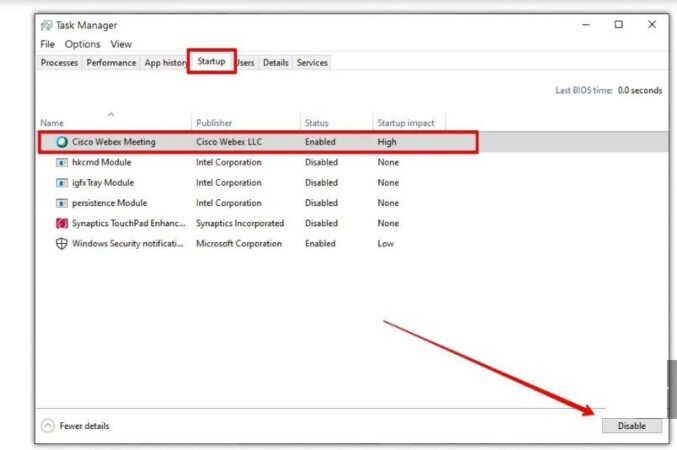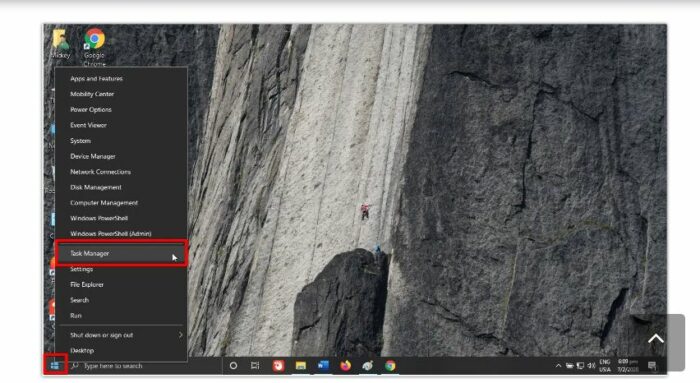disabilitare i programmi di avvio per accelerare l'apertura di un computer Windows 10
Un computer running Windows 10 può richiedere più tempo per l'apertura se ci sono molti programmi che vengono eseguiti automaticamente all'avvio del computer, tuttavia, troviamo che alcuni di questi programmi sono necessari per funzionare all'avvio del computer, come il software antivirus, mentre Altri non sono importanti, il che richiede di disabilitarli per accelerare l'apertura del computer.
Ecco come disabilitare i programmi di avvio per accelerare l'apertura di un computer Windows 10:
velocizzare Windows 10 2021
Il sistema operativo Windows 10 scarica automaticamente tutto ciò di cui ha bisogno all'apertura del computer e, allo stesso tempo, scarica automaticamente tutti i programmi che sono stati impostati per il download all'avvio di Windows 10, in modo da consentire l'uso di questi programmi direttamente una volta che il computer viene aperto senza che l'utente debba avviarlo manualmente.

Ma il problema principale è che la maggior parte di questi programmi impiega molto tempo a caricarsi perché consumano parte della memoria casuale che porta a un ritardo nell'apertura del tuo computer Windows 10.
Come disabilitare questi programmi per velocizzare l'apertura di un computer Windows 10:
Anche se il tuo computer è nuovo scoprirai che ci sono alcuni programmi che devi eliminare immediatamente perché alcuni produttori aggiungono programmi installati in precedenza ( Bloatware ) che sono impostati per essere eseguiti automaticamente all'avvio di Windows 10, e anche se stai utilizzando un vecchio computer e installato molti programmi e app, potresti avere molti programmi di avvio in esecuzione in background a tua insaputa.
Quindi, dovresti controllare e disabilitare i programmi non necessari che vengono eseguiti in background, per ridurre il tempo necessario per l'apertura del computer, seguendo questi passaggi:
- Fare clic con il pulsante destro del mouse sul logo di Windows 10 in basso a sinistra dello schermo, quindi selezionare Task Manager.
- Nella finestra che appare, fai clic sulla scheda Avvio.
- Qui troverai tutti i programmi che vengono eseguiti automaticamente all'avvio di Windows 10, per disabilitare qualsiasi programma, fai clic su di esso, quindi seleziona Disattiva, nell'angolo in basso a destra della finestra popup.